Как выкладывать музыку Вконтакте
Содержание
- Способ 1: Самостоятельная загрузка
- Способ 2: Прямая связь с лейблом
- Способ 3: Оправка заявки
- Способ 4: Сторонние сервисы
- Вариант 1: ONErpm
- Вариант 2: TuneCore
- Служба поддержки ВК
- Вопросы и ответы
Способ 1: Самостоятельная загрузка
Наиболее простой способ загрузки музыки во ВКонтакте заключается в использовании отдельной функции официального веб-сайта данной социальной сети, доступной каждому пользователю. Более подробно процедура была описана в отдельной инструкции на сайте по представленной ниже ссылке.
Подробнее: Добавление аудиозаписей во ВКонтакте с компьютера
Такой метод никак не связан с возможностью получения карточки исполнителя, что может произойти лишь в очень редких случаях, и потому нельзя говорить о монетизации прослушиваний. Решение можно считать актуальным, если вас полностью устраивают подобные условия, например, чтобы просто распространять музыку.
Способ 2: Прямая связь с лейблом
Чтобы добавить композицию во ВКонтакте и вместе с этим получить карточку исполнителя, необходимо найти лейбл, который будет самостоятельно проверять и публиковать треки в удобных местах на разных площадках, включая и данную социальную сеть. Для упрощения процедуры, если вас устраивают условия, к примеру, предлагающие выплаты в размере половины от реального дохода, можете ознакомиться с предложенными ниже вариантами или найти подходящие самостоятельно.
Сообщество лейбла Warner Music
Сообщество лейбла PARADIGM
Сообщество лейбла VAUVISION
Более конкретные рекомендации дать сложно, потому что каждый лейбл устанавливает собственные условия для треков, которые зачастую упоминаются в описании основного сообщества или на веб-сайте. При этом стоит учитывать, что во многих случаях контакты для отправки могут представлять собой просто адрес почты, а в требованиях фигурировать запрет на раннее использование музыки, в том числе по первому методу из инструкции.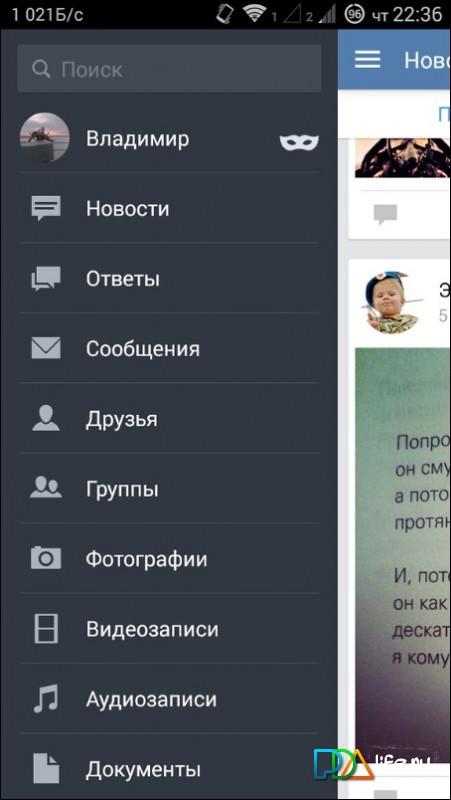
Способ 3: Оправка заявки
В рассматриваемой соцсети с целью поддержки начинающих исполнителей предусмотрена отдельная форма обратной связи, позволяющая отправить демоверсию композиции для прослушивания сразу нескольким лейблам в автоматическом режиме. Данный способ стоит расценивать в качестве альтернативы указанному ранее поиску, но при этом понимать, что поддержка от ВКонтакте охватывает далеко не все существующие варианты и ставит несколько обязательных требований.
Перейти к заявке музыканта на сайте ВКонтакте
- Воспользовавшись представленной выше ссылкой и оказавшись на странице «Заявка музыканта», внимательно ознакомьтесь с особенностями данной возможности и нажмите кнопку «Хочу участвовать». После перехода аналогичным образом важно уделить внимание описанию, включающему некоторые важные детали заполнения формы.
- Пролистайте страницу ниже и заполните каждое поле в соответствии с описанием и уточнением. Текстовые блоки, помеченные подписью «Необязательно», можно пропустить, однако в определенных случаях это снизит заинтересованность со стороны лейблов.

- Добавив информацию о себе и указав жанровую принадлежность в соответствующих блоках, в подразделе «Аудиозаписи музыканта» кликните по ссылке «Загрузить» и выберите несколько MP3-файлов для отправки. Хоть это и не указано, при загрузке необходимо тщательно следить за качеством, так как откровенно плохие с технической стороны треки игнорируются.
- Следующий блок «Гарантийное письмо» может стать главной проблемой, потому что начинающие исполнители не всегда регистрируют авторские права до начала сотрудничества. Но, как бы то ни было, для продолжения необходимо создать и загрузить скан-копию письма, подтверждающего факт наличия исключительных прав на композицию.
- Пролистайте страницу до самого низа и установите галочки рядом с каждым из трех пунктов, подтверждая тем самым согласие с условиями предоставления услуг. Чтобы завершить работу с заявкой музыканта, нажмите расположенную ниже кнопку «Отправить».
После отправки заявки на экране отобразится соответствующее уведомление.

К сожалению, работает данная поддержка для музыкантов не моментально, и могут проходить целые месяцы до того, как вам хоть кто-нибудь ответит. Полагаться на такой вариант можно лишь в крайних случаях, если вы наверняка уверены в своей музыке и хотите просто без спешки получить обратную связь от разных лейблов.
Способ 4: Сторонние сервисы
На сегодняшний день самый действенный способ добавления музыки во ВКонтакте с возможностью получения прибыли заключается в использовании специальных сторонних площадок, выступающих посредником. Каждый такой онлайн-сервис имеет массу собственных особенностей, в том числе по части стоимости услуг, и потому будет рассмотрен отдельно, но на примере лишь двух вариантов.
Вариант 1: ONErpm
Среди полностью бесплатных сервисов автоматической дистрибуции особого внимания заслуживает ONErpm, ставящий минимальные требования и берущий незначительный процент от дохода. В данном случае мы уделим внимание созданию личного кабинета и загрузке, тогда как прочие функции лучше изучить самостоятельно.
В данном случае мы уделим внимание созданию личного кабинета и загрузке, тогда как прочие функции лучше изучить самостоятельно.
Перейти на сайт сервиса ONErpm
Шаг 1: Создание учетной записи
- Воспользоваться формой создания нового аккаунта можно при нажатии кнопки «Присоединиться» или «JOIN» на стартовой странице сервиса. После этого заполните привычные для регистрации поля в соответствии с адресом почты и паролем, подтвердите согласие с условиями сервиса и нажмите «Create Account».
Чтобы активировать учетную запись, необходимо в обязательном порядке зайти на почту, открыть письмо от сервиса и перейти по специальной ссылке. При успешной активации вручную выполните вход в только что созданный личный кабинет.
- Находясь на вкладке «onerpm.com», в блоке «Выберите тип аккаунта» кликните левой кнопкой мыши по варианту «Артист, Группа или Автор» и пролистайте страницу ниже. Здесь же в первую очередь необходимо отметить, кем вы являетесь — «Артист» и/или «Автор песен».

Обязательно укажите реальное имя и фамилию на родном языке, а также страну и город. Последнее представленное поле нужно заполнить в соответствии с вашим именем как автора или названием группы.
- Нажав «Далее», на следующем этапе произведите привязку двух и более страниц в различных социальных сетях, имеющих свыше 50 подписчиков. Обратите внимание, что личные аккаунты в данном случае не подходят – только сообщества или профессиональные учетные записи.
Разобравшись с данной задачей, являющейся обязательной, примите условия соглашения, попутно установив собственную подпись. Для продолжения нажмите кнопку «Отправить» и после этого сразу можно приступать к работе с сервисом.
Шаг 2: Основная информация
- На главной странице личного кабинета нажмите кнопку «Загрузить музыку». Аналогичное можно сделать через подраздел «Управление дистрибуцией» в главном меню.
- Заполните основные текстовые поля, включающие название альбома или отдельного трека и список исполнителей.
 В случае с артистами можно автоматически прикрепить профили на различных площадках.
В случае с артистами можно автоматически прикрепить профили на различных площадках. - Разобравшись с названием и авторами, укажите главный и второстепенный жанры в соответствующих блоках. Также обязательным является выбор языка, даже если вами исполняется инструментальная музыка.
Если требуется, в разделе «Лейбл» укажите название лейбла и данные о времени оформления авторских прав. Чтобы перейти к следующему этапу, нажмите «Загрузка треков».
Шаг 3: Загрузка музыки
- Находясь на вкладке «Загрузка треков», нажмите кнопку «Добавить трек» в центре страницы. После перехода заполните поле
- Как и в предыдущем случае, здесь необходимо добавить одного или более исполнителей и автора песни. Для этого используйтесь отдельные кнопки и выпадающие списки, руководствуясь подсказками.
- По необходимости установите метку «Инструментальный трек» и «Ненормативная лексика», а также добавьте «Тест песни».
 Когда это будет сделано, воспользуйтесь кнопкой «Сохранить».
Когда это будет сделано, воспользуйтесь кнопкой «Сохранить».Оказавшись на предыдущей странице, нажмите «Добавить трек» и выберите загружаемый файл в памяти устройства. В данном случае можно использовать всего лишь два формата на выбор, включающих WAV и FLAC.
Шаг 4: Завершение публикации
- Нажав кнопку «Обложка» или переместившись на одноименную вкладку с помощью верхней панели, произведите добавление изображения для песни и соответственно альбома. Обязательно учитывайте требования сервиса, чтобы в будущем не тратить время на исправление ошибок при отказе в публикации.
- После этого на странице «Настройки дистрибуции» укажите территорию, на которой хотите распространять композицию, и «Дату релиза». Во втором случае можно указать раннюю дату публикации, если запись уже присутствует в интернете.
Оставшиеся поля являются необязательными, и потому рассматриваться не будут. К тому же, во ВКонтакте это играет минимальную роль из-за специфики площадки.

- На последнем шаге из списка «Стриминг-платформ» необходимо выбрать «United Media Agency», выполняющего распространение музыки во ВКонтакте и Одноклассниках. При этом можно не обращать внимание на отсутствие логотипа ВК, просто пролистайте до самого низа и нажмите
- Убедитесь, что вы указали верные данные при заполнении, и нажмите «Разместить альбом». Данное действие придется подтвердить во всплывающем окне с помощью идентичной кнопки.
Полная проверка музыки займет определенное время, по истечении которого поступит оповещение от модератора об ошибках или информация об успешном размещении. Если во время заполнения были допущены ошибки, это можно будет исправить без повторного заполнения всех полей.
Важно учитывать, что даже одобренные записи появятся во ВКонтакте не сразу, и потому не стоит ждать моментальной прибыли. В то же время, как только композиция попадет в общий доступ, в социальной сети появится карточка исполнителя, которую можно будет привязать к сообществу через службу поддержки.
Вариант 2: TuneCore
Наверное, самым известным сервисом дистрибуции в русскоязычном сегменте интернета является TuneCore, позволяющий продвигать музыку без потери прибыли на разных площадках, включая ВКонтакте. Главной особенностью сайта при этом является необходимость приобретения платной подписки, что вполне приемлемо для исполнителей, полностью уверенных в своем творчестве.
Перейти на сайт сервиса TuneCore
Шаг 1: Создание учетной записи
- Для начала перейдите по указанной выше ссылке и на главной странице нажмите кнопку «Регистрация».
- После перехода к отдельной вкладке особое внимание уделите данным, представленным в левой колонке, так как здесь указаны все основные особенности сервиса. Чтобы выполнить регистрацию, укажите имя на привычном языке, заполните оставшиеся текстовое поля и воспользуйтесь кнопкой «Create my free account».
- В качестве последнего этапа регистрации следует перейти в почтовый ящик, указанный вами ранее, открыть письмо от TuneCore и перейти по ссылке.

По завершении откроется стартовая страница личного кабинета. Отдельно обратите внимание, что, если у вас по умолчанию был выставлен английский язык интерфейса, изменить это можно с помощью выпадающего списка в правой части верхней панели.
Шаг 2: Добавление музыки
- Находясь в личном кабинете рассматриваемого сервиса, на верхней панели нажмите кнопку «Музыка» и из представленного списка выберите метод загрузки, будь то добавление альбома, одной композиции или рингтона. Дальнейшие действия напрямую зависят от вашего выбора и могут сильно отличаться от инструкции, так как мы остановимся на сингле.
- В самом верхнем текстовом поле «Single Title» следует указать название композиции на удобном для вас языке без добавления данных группы или исполнителя. После этого в рамках блока «Основной исполнитель» нажмите «Добавить основного исполнителя» и на выбор прикрепите уже существующий или новый профиль.

- Обязательно кликните по одному из вариантов в подразделе «Эта песня содержит ненормативную лексику», установите основной язык и укажите жанровую принадлежность композиции. Если музыка выпускалась раньше, это также необходимо отметить с помощью соответствующего варианта в строке «Релиз выпускался раньше», и вдобавок по необходимости указать опциональную информацию.
- По завершении и нажатии кнопки «Сохранить альбом и добавить песни» в блоке «Магазины» воспользуйтесь кнопкой «Добавить магазины». Открывшуюся страницу следует пролистать вниз до строки «BOOM».
Установите галочку рядом с указанным пунктом, чтобы можно было разместить музыку на данной площадке. Тут стоит внимательно следить за отметками, так как за дополнительные услуги вроде «Store Automator» может взиматься дополнительная плата.
- Вернувшись на предыдущую страницу, в блоке «Песня» заполните обязательное текстовое поле «Название» и «Автор» в соответствии с вашими требованиями.

Пролистав страницу ниже, по необходимости установите метку «Инструментальная музыка» и/или добавьте текст песни. Для применения изменений воспользуйтесь кнопкой «Сохранить».
- На месте предыдущих полей, если данные указаны без ошибок, появится кнопка «Загрузить». Воспользуйтесь опцией, чтобы добавить файл в рекомендуемом формате WAV.
- Разобравшись с загрузкой композиции, в рамках подраздела «Обложка» добавьте изображение для альбома, руководствуясь требованиями, представленными на отдельной странице. Любое нарушение может стать причиной отказа сервиса в дальнейшей работе с музыкой до исправления проблем.
- Если все было сделано правильно, на экране появится уведомление. Чтобы продолжить, обязательно перепроверьте информацию и по завершении в правой колонке нажмите кнопку «Добавить в корзину», выбрав один из тарифных планов.
После этого останется лишь произвести оплату и дождаться проверки музыки. Конечно же, в случае каких-либо нарушений, а также иногда с целью подтверждения, сервис может ставить дополнительные требования.
Служба поддержки ВК
Если вас по каким-то причинам не устраивают предложенные нами варианты, можете напрямую обратиться в службу поддержки ВКонтакте с просьбой предложить другие варианты, как можно получить карточку музыканта. Несмотря на кажущуюся простоту, это вполне может сработать, так как, в отличие от многих сайтов, отвечают здесь живые люди, основываясь на собственном опыте, а не боты.
Подробнее: Создание обращения в службу поддержки ВКонтакте
Как добавить аудиозапись Вконтакте с компьютера и телефона
Информация обновлена:
3 мая 2022
Время на чтение:
4 минуты
576
Содержание- Добавляем аудио файл с персонального компьютера:
- Свою запись с компьютера
- Запись другого пользователя из ВК
- Добавляем аудио файл с мобильного телефона:
- Создаем обложку для песни Вконтакте.

- Создание обложки для плейлиста
- Создание обложки через запрос в ВК
Способов добавить музыку много: загрузить свою, добавить к себе уже имеющееся аудио на сервисе, прикрепить к какой-либо записи в качестве дополнения на стену, сделать сопровождением к фотографии.
Добавляем аудио файл с персонального компьютера:
Свою запись с компьютера
- Сначала проходим авторизацию на главной странице Вконтакте
- Переходим в левой колонке по вкладке «Музыка»
- Находим, справа иконку облака и нажимаем
Как загрузить аудиозапись в ВК
- Переходим по кнопке «Выбрать файл» и в открывшемся окне поиска ищем аудио записи, которые нужно добавить. Выбираем все или одну и добавляем.
- Размер одного аудио файла не должен превышать допустимых 200 МБ и иметь формат MP3
Ограничения при загрузке аудио в ВК
Запись другого пользователя из ВК
Если вам понравилась песня, уже загруженная на сервис другим пользователем, то ее так же можно добавить в свои аудио записи:
- Для этого авторизуемся на главной странице Вконтаке
- Находим во вкладке «музыка» или у одного из друзей нужный трек
- Теперь в строке прослушивания находим иконку «плюс» и нажимаем на нее
Добавляем запись другого пользователя
Трек добавлен в вашу музыку.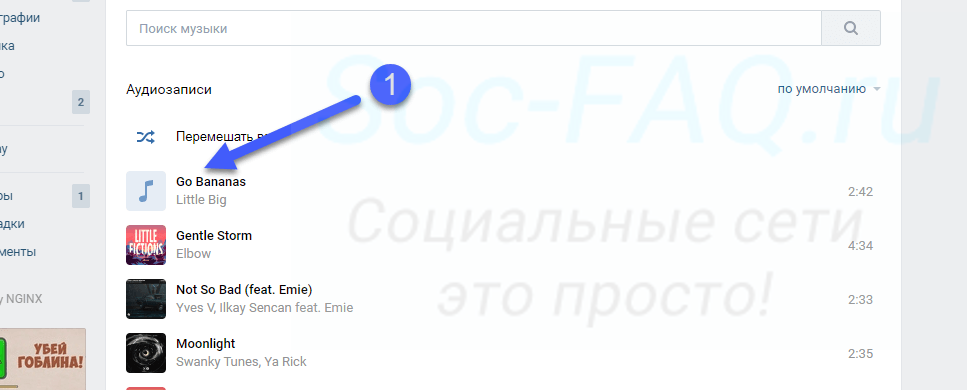
Добавляем аудио файл с мобильного телефона:
К сожалению, на смартфонах нет возможности загрузить свою музыку. Единственный вариант – это добавить уже имеющуюся на сервисе песню в свои аудио записи.
На главной странице переходим в музыку и находим трек через поиск, либо у своих друзей или в группах
- Включаем и переходим в плеер
- Ищем «плюс» и нажимаем на него
Добавление музыки с телефона
- Музыка добавлена в ваши личные записи
Создаем обложку для песни Вконтакте.
На данный момент это довольно непростое занятие. Свободное добавление обложек для треков вконтакте отсутствует.
Создание обложки для плейлиста
Есть вариант создать обложку для плейлиста:
Выбрать ряд аудио записей и в поле создания будет окошко для добавления обложки.
Добавление обложки к плейлисту в ВК
Создание обложки через запрос в ВК
Еще один вариант предлагает следующие действия:
- Загрузить музыкальную композицию в официальное приложение Boom.

- Пройти процедуру лицензирования и вставить нужную обложку. Этот пункт достигается путем открытия в сервисе вконтакте официального сообщества Boom и отправлении просьбы через личные сообщения администрации о загрузке вашего трека.
Приложение Boom
Помните, процедура платная.
Аудио/видео
Помогла статья? Поставьте оценку0 / 5. 0
Что вы должны знать в 2021 году
Spotify была одной из самых сильных цифровых музыкальных платформ во вселенной с превосходной функциональностью, а также обилием музыкальных ресурсов, а ее быстрый рост, как ожидается, сломает границы в сфере развлечений. Основным небольшим недостатком Spotify было нежелание его последних подписчиков транслировать музыку в автономном режиме.
Существующие подписчики также обратились к онлайн-устройствам резервного копирования и приложениям для улучшения, которые действительно могут мгновенно архивировать треки Spotify. Недостатком этого подхода будет то, что уровень исполнения будет хуже, чем у реальной песни. К счастью, Spotify VK Downloader, загружаемый плагин Google Chrome, который позволяет пользователям загружать треки через Spotify, решил эту проблему. Обзор загрузчика Spotify Vk будут обсуждаться в этой статье и наиболее важные параметры Spotiload Spotify VK Downloader для потоковой передачи треков Spotify.
Недостатком этого подхода будет то, что уровень исполнения будет хуже, чем у реальной песни. К счастью, Spotify VK Downloader, загружаемый плагин Google Chrome, который позволяет пользователям загружать треки через Spotify, решил эту проблему. Обзор загрузчика Spotify Vk будут обсуждаться в этой статье и наиболее важные параметры Spotiload Spotify VK Downloader для потоковой передачи треков Spotify.
Содержание статьи Часть 1. Что такое Spotiload Spotify VK Downloader? Часть 2. Полный обзор Spotify VK Downloader Часть 3. Как использовать Spotify VK Downloader? Часть 4. Лучшие альтернативы Spotify VK Downloader для прослушивания Spotify Offline Часть 5. Резюме
Часть 1. Что такое Spotiload Spotify VK Downloader?
Всякий раз, когда требуется загружать песни в формате MP3 с некоторых наиболее популярных сайтов для прослушивания музыки, многие из нас вспоминают о Spotify Deezer Music Downloader, который, к сожалению, уже давно закрыт. Что ж, уже существует платформа, которую мы могли бы использовать для бесплатного импорта музыки через Spotify? Вывод становится, к счастью, действительно, как и название устройства — Spotiload (ранее известное как Spotify VK Downloader). Spotiload кажется бесплатной программой, которая помогает вам транслировать ваши любимые файлы MP3 напрямую через Spotify. Spotiload, также известный как Spotify VK Downloader, действительно является бесплатным плагином Google Chrome, разработанным специально для Spotify, который позволяет пользователям загружать и подключаться к саундтрекам к альбомам Spotify и воспроизводить их практически на любом MP3-плеере.
Что ж, уже существует платформа, которую мы могли бы использовать для бесплатного импорта музыки через Spotify? Вывод становится, к счастью, действительно, как и название устройства — Spotiload (ранее известное как Spotify VK Downloader). Spotiload кажется бесплатной программой, которая помогает вам транслировать ваши любимые файлы MP3 напрямую через Spotify. Spotiload, также известный как Spotify VK Downloader, действительно является бесплатным плагином Google Chrome, разработанным специально для Spotify, который позволяет пользователям загружать и подключаться к саундтрекам к альбомам Spotify и воспроизводить их практически на любом MP3-плеере.
Поскольку это подключаемый модуль Google Chrome, нет необходимости импортировать несколько приложений, а процедура обновления делает ее чрезвычайно простой. Вы должны быть участником VK, чтобы использовать расширенную версию VK Spotify Downloader, однако Spotiload кажется лучшим выбором, если вы просто хотите получить доступ к песням Spotify. Вы просто скопировали нужное подключение в расширение Spotiload Spotify VK Downloader, и Spotiload сразу запустит установочный файл. Этот обзор загрузчика Spotify Vk покажет вам, как скачать песню и наслаждаться ею с вашими любимыми треками в Интернете.
Вы просто скопировали нужное подключение в расширение Spotiload Spotify VK Downloader, и Spotiload сразу запустит установочный файл. Этот обзор загрузчика Spotify Vk покажет вам, как скачать песню и наслаждаться ею с вашими любимыми треками в Интернете.
Часть 2. Общий обзор Spotify VK Downloader
Существует множество преимуществ использования Spotify VK Downloader для загрузки Spotify. Оценки будут представлены под следующими заголовками. Давайте проведем обзор загрузчика Spotify Vk. Прочтите плюсы и минусы этого загрузчика.
Плюсы:
▪ Это действительно совершенно бесплатно и просто в использовании.
▪ Это действительно совершенно бесплатно и просто в использовании. Только в этих пяти других мерах вы сможете обратить внимание на Spotify без необходимости подключения к Интернету.
▪ Это позволяет вам импортировать Spotify во что-то вроде стандартной файловой системы, MP3; это позволяет пользователям получать доступ к Spotify через образцы.![]()
Кроме того, использование подключаемого модуля Chrome для загрузки Spotify в MP3 для воспроизведения имело некоторые недостатки.
Минусы:
▪ Только для потоковой передачи. Некоторые функции, такие как битрейт, частота дискретизации и многие другие, не были включены в загружаемый аудиофайл.
▪ Недостаточно типов папок для экспериментов, включая FLAC, WAV и многие другие.
▪ Вы все еще можете загрузить десять треков в такой момент, но вы не можете изменить скорость загрузки.
Часть 3. Как использовать Spotify VK Downloader?
Spotify была одной из лучших музыкальных платформ в мире с отличным удобством использования и обилием музыкального контента, а также быстрым ростом, который, вероятно, сломает ограничения медиа. Последний небольшой недостаток Spotify, похоже, заключается в нежелании платить участникам за потоковую передачу музыки в автономном режиме. Для бесплатных пользователей вы также обращались к ресурсам резервного копирования данных и приложениям для улучшения, которые действительно могли быстро архивировать треки Spotify.
Недостатком этого подхода будет то, что качество звука может быть хуже, чем качество реальной записи. К счастью, Spotiload (ранее Spotify VK Downloader), загружаемый плагин Google Chrome, который позволяет пользователям транслировать контент из Spotify, наконец решил эту проблему. В настоящее время для тех, кому любопытно, вот пошаговое руководство по загрузке, и мы здесь, чтобы провести обзор Spotify Vk Downloader.
Шаги по использованию загрузчика Spotify Vk.
Шаг 1: Загрузите Spotiload в браузер Chrome.
Шаг 2: Активируйте Google Chrome на своем настольном или портативном устройстве, а затем проверьте наличие «Spotiload» или «Spotify VK Downloader Chrome» в интернет-магазине Chrome или даже в индексе просмотра Google, чтобы получить подключение для установки.
Шаг 3: Когда вы находитесь на вкладке Spotiload, просто нажмите «Прикрепить к панели инструментов», чтобы установить его.
Шаг 4. Когда вы нажимаете «Подключиться к Chrome», может появиться всплывающее окно с запросом на подтверждение.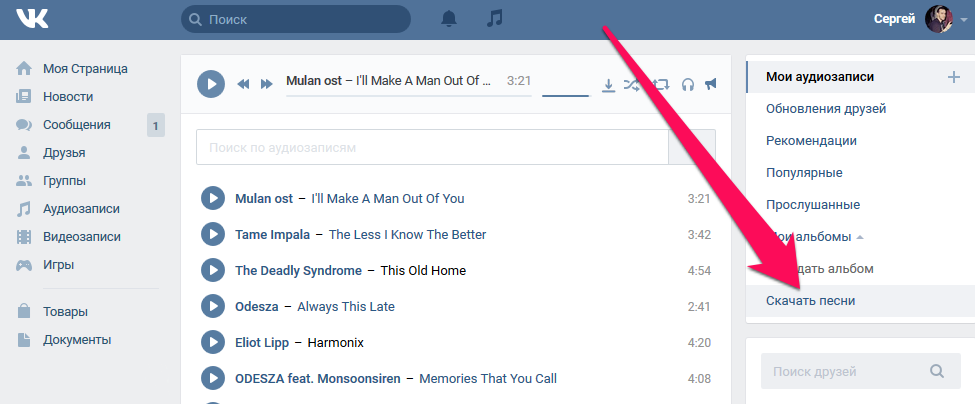 Выберите «Вставить расширение» для подтверждения.
Выберите «Вставить расширение» для подтверждения.
После того, как вы закончили копирование и обновление Spotiload Spotify VK Downloader, возникает проблема с загрузкой музыки Spotify через Spotiload. Вот еще одно краткое и простое руководство о том, как это сделать.
Spotiload можно использовать для загрузки песен Spotify.
Spotify VK Downloader, который уже стал называться Spotiload, был еще одним бесплатным способом загрузки Spotify в формат MP3. По сути, это настольный загрузчик Spotify и плагин для браузера, который использует авторизованную платформу социальных сетей VK для поиска и доступа к песням из своего саундтрека. Вы могли загружать MP3 из любого другого альбома Spotify через Spotify VK Downloader, и, как они теперь называют это, Spotiload, потому что тогда вы могли слушать их без подключения к Интернету.
Шаг 1: Зарегистрируйтесь в интернет-приложении Spotify и проверьте наличие обоих альбомов Spotify, которые вы хотите транслировать.
Шаг 2: Нажмите на код, затем перейдите на сайт ВКонтакте и войдите в систему, используя данные своей учетной записи. Если у вас еще нет логина, создайте его, а затем зарегистрируйте свою учетную запись в социальной сети.
Если у вас еще нет логина, создайте его, а затем зарегистрируйте свою учетную запись в социальной сети.
Шаг 3. После входа в систему нажмите кнопку Spotiload в правом верхнем углу Chrome и выберите «Подключить музыку», чтобы начать загрузку песен Spotify.
Шаг 4: Это просто перевернет идентичные треки. Чтобы запустить метод загрузки, нажмите «Искать и импортировать выбранные песни на vk.com». вкладка
Часть 4. Лучшие альтернативы Spotify VK Downloader для Spotify Offline Listening
Когда вы попытались загрузить Spotiload, но остались недовольны, или VK.com недоступен в вашей стране? Ищете новый подход? Не беспокойтесь; мы получили вашу спину. TunesFun Spotify Music Converter действительно является бесплатным музыкальным конвертером Spotify, который имеет больше функций, чем Spotiload. Это позволит импортировать и обновлять песни Spotify до MP3 и других операционных систем.
Ключевые особенности TunesFun Spotify Music Converter
- Установите Spotify и конвертируйте его в MP3/AAC/WAV/FLAC.

- Необходимость загрузки и выгрузки была выполнена быстро и в 5 раз быстрее.
- Сохраните все пропущенные песни Spotify при следующем переезде.
- После преобразования отслеживайте всю информацию о метках ID3.
- Техническая поддержка и немедленное улучшение
Инструкции и простые рекомендации о том, как это сделать:
Шаг 1: Установите и запустите TunesFun Spotify Music Converter.
Для загрузки откройте TunesFun Spotify Music Converter на своем Mac. После первой встречи вы можете использовать пробный период.
Попробуйте бесплатно Попробуйте бесплатно
Шаг 2: Импортируйте треки Spotify в TunesFun Spotify Music Converter.
Вставьте Spotify Audio в TunesFun Spotify Music Converter после нажатия «Подключить музыку». И после этого в нижней части нажмите «Прикрепить», чтобы вставить их.
Шаг 3: Выберите каталог вывода, а также макет вывода.
В верхнем углу выберите Choices. В категории «Специальные» укажите выходной каталог для хранения преобразованных дорожек Spotify, а в категории «Специальные» выберите папку назначения.
В категории «Специальные» укажите выходной каталог для хранения преобразованных дорожек Spotify, а в категории «Специальные» выберите папку назначения.
Предложения: В каком-то мониторе предварительного просмотра можно было реально увидеть состояние процедуры загрузки: синий — сканирование, зеленый — нахождение, серый — не опознано.
Шаг 4: Начните удаление DRM из песен Spotify.
Когда вы нажмете кнопку «Конвертация», TunesFun Spotify Music Converter начнет удалять DRM через Spotify Data один за другим.
Предложения: Вы также можете получить доступ к нескольким документам одновременно. Это может обрабатывать до десяти документов одновременно.
Spotify Offline Mode точно никому не понравится, так как он останется доступным только подписчикам Premium. Скорее, бесплатные пользователи по-прежнему ограничивались подпиской на Spotify Music онлайн. Вот почему TunesFun Spotify Audio Converter был запущен прямо сейчас.
Это позволяет пользователям Spotify загружать и воспроизводить песню.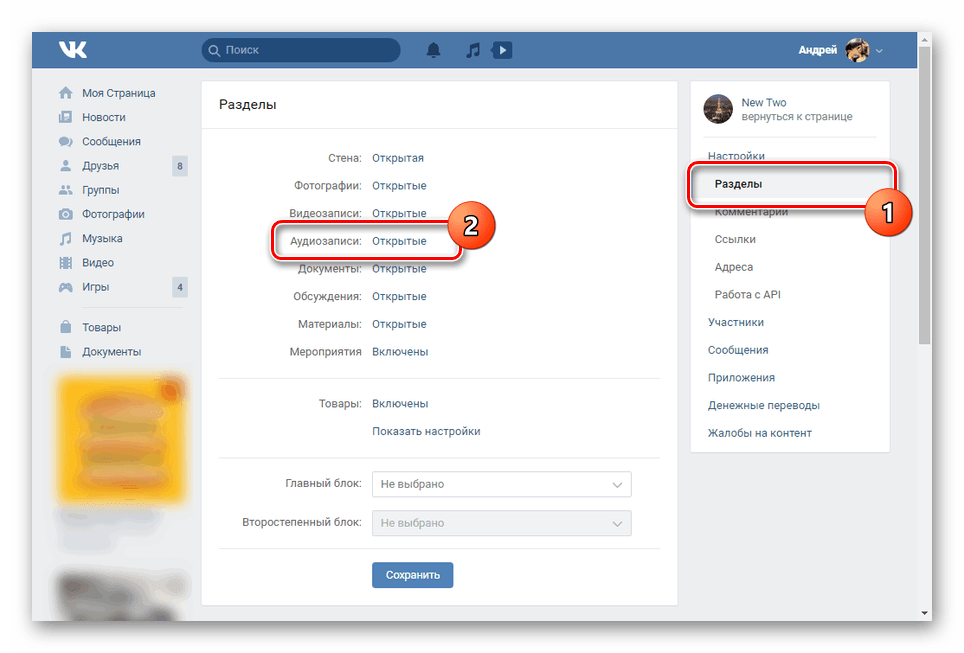 Вы можете слушать слишком много песен Spotify в автономном режиме после потоковой передачи, даже если вам даже не нужна платная подписка Spotify. Бренды ID3 и особенности метаданных имели решающее значение для идентификации Spotify Music. TunesFun помогает пользователям сохранять эти имена ID3, а также информацию об идентификаторе дорожки без изменений.
Вы можете слушать слишком много песен Spotify в автономном режиме после потоковой передачи, даже если вам даже не нужна платная подписка Spotify. Бренды ID3 и особенности метаданных имели решающее значение для идентификации Spotify Music. TunesFun помогает пользователям сохранять эти имена ID3, а также информацию об идентификаторе дорожки без изменений.
Вы также можете легко управлять созданной папкой. Вместо этого, преднамеренно выбрав каждого исполнителя и задокументировав одного за другим, вы можете легко настроить вывод всего саундтрека. Платная подписка Spotify позволяет слушать песни только на трех разных каналах.
Из-за различий в защите управления цифровыми правами вы вряд ли сможете выполнить это через приложение Spotify. С помощью музыкального конвертера TunesFun Spotify вы можете конвертировать любую дорожку Spotify в формат MP3/AAC/FLAC и воспроизводить ее на открытом воздухе и без подключения к Интернету.
Часть 5. Резюме
Теперь у всех нас есть обзор загрузчика Spotify Vk. Вы можете просматривать несколько коллекций альбомов Spotify в любое время, используя действительно превосходную систему веб-звука. Spotify кажется хорошим инструментом для загрузки песен в нечто вроде Spotify VK Downloader, который часто называют Spotiload при прослушивании саундтреков. Они не должны ничего делать, чтобы использовать Quick Spotify для Spotify VK Downloader.
Вы можете просматривать несколько коллекций альбомов Spotify в любое время, используя действительно превосходную систему веб-звука. Spotify кажется хорошим инструментом для загрузки песен в нечто вроде Spotify VK Downloader, который часто называют Spotiload при прослушивании саундтреков. Они не должны ничего делать, чтобы использовать Quick Spotify для Spotify VK Downloader.
Вы можете выбрать все, что захотите, исходя из ваших предпочтений и, следовательно, того, что вам нужно. На самом деле вы можете выбрать TunesFun в основном как мощный и фантастический помощник для доступа к песням Spotify. И большая часть того, что мы упоминали в предыдущем абзаце, по-прежнему кажется легкой для навигации по песням или плейлистам Spotiload для общественного потребления. Для загрузки материалов Spotify VK Downloader для Spotify вы можете следить за хорошим или отличным. Проведите отличное время с Spotify и Spotiload.
Архитектура и алгоритмы индексации аудио | от команды ВКонтакте
10 мин чтения·
19 июн, 2017 Мы расскажем о поиске похожих треков среди всех аудиозаписей ВКонтакте.
Зачем это нужно?
У нас много музыки, более 400 миллионов записей, что в сумме составляет 4 ПБ. Это как если бы вы скачали всю музыку из ВК на 64-гигабайтные айфоны, а затем сложили их один поверх другого, в результате чего получилась башня выше Эйфелевой башни. Каждый день нужно добавлять еще 25 айфонов, или 150 000 новых записей общим объемом 1,5 ТБ.
Конечно, не все эти файлы уникальны. В каждом файле есть данные об исполнителе и названии (иногда текст и жанр), которые пользователь вводит при загрузке песни на сайт. Так как премодерации нет, к нам приходят разные названия, ремиксы, концертные и студийные записи одних и тех же песен, а также совершенно неназванные записи.
Если мы достаточно узнаем о том, как найти одинаковые (или очень похожие) записи, это можно использовать себе во благо, например:
- Не дублировать одну запись с разными названиями в результатах поиска.
- Рекомендовать слушать любимые песни в HQ.

- Добавляйте обложки и слова ко всем вариантам песен.
- Улучшить механизм рекомендаций.
- Улучшить работу с требованиями владельцев контента.
Пожалуй, первое, что приходит на ум, это ID3-теги. Каждый файл .mp3 имеет набор метаданных, и мы можем учитывать эту информацию как более приоритетную, чем то, что указал пользователь в интерфейсе сайта при загрузке записи. Это самое простое решение, хотя и не самое лучшее. Теги можно редактировать вручную, и они не обязательно должны соответствовать содержимому.
Таким образом, вся информация, связанная с файлом, которая у нас есть, зависит от людей и может быть недостоверной. Это означает, что нам нужно работать с самим файлом.
Таким образом, мы поставили перед собой задачу определить одинаковые или похожие по звучанию записи, анализируя только содержимое файла.
Кажется, это уже кто-то делал?
Поиск похожих аудиозаписей — очень популярная история. Использование акустических отпечатков пальцев — уже классическое решение, которым пользуются все — от Shazam до биологов, изучающих волчий вой.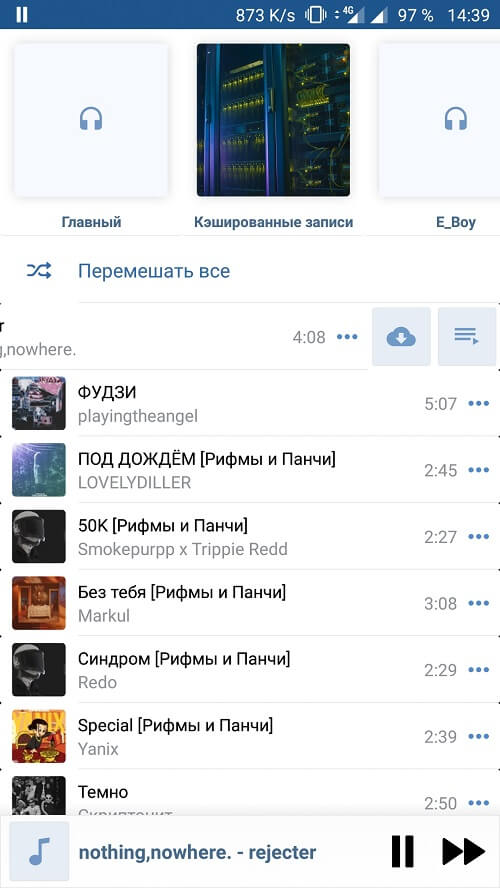
Акустические отпечатки — это представление звукового сигнала в виде набора значений, описывающих его физические свойства.
Проще говоря, отпечаток содержит некоторую информацию о звуке. Причем эта информация компактна, намного меньше исходного файла. Песни, которые звучат одинаково, будут иметь похожие отпечатки пальцев, и, наоборот, песни с разным звучанием будут иметь контрастные отпечатки пальцев.
Мы начали с попытки использовать одно из существующих решений на C++ для создания акустических отпечатков пальцев. Прикрутив его к нашему поиску и протестировав на реальных файлах, мы поняли, что на большей части выборки результаты плохие. Этот же трек успешно «маскируется» эквалайзерами при добавлении лишнего фонового шума или джинглов, или микшировании с другим треком.
Живое исполнение EchoRemix Во всех этих случаях человек легко понимает, что это одна и та же песня. У нас много файлов с подобными искажениями, поэтому важно уметь получать для них хорошие результаты. Стало ясно, что нам необходимо создать собственный код для генерации отпечатков пальцев.
Стало ясно, что нам необходимо создать собственный код для генерации отпечатков пальцев.
Генерация отпечатков пальцев
Представьте, что у нас есть аудиофайл .mp3. Как мы можем преобразовать его в компактную печать?
Для начала нам нужно раскодировать звуковой сигнал, который был запакован в файл. MP3 представляет собой цепочку кадров (блоков), содержащих закодированные данные об аудио в формате PCM (импульсно-кодовая модуляция). Это несжатый цифровой звук.
Чтобы получить PCM из MP3, мы использовали библиотеку libmad на C и собственную оболочку на Go. Позже мы выбрали прямое использование ffmpeg.
Так или иначе, в итоге мы имеем звуковой сигнал в виде массива значений, описывающих зависимость амплитуды от времени. Можно представить это в виде графика:
Звуковой сигнал Это звук, который слышат наши уши. Человек может воспринимать его как единое целое, но на самом деле звуковая волна представляет собой совокупность множества звуковых волн, состоящих из волн разной частоты. Это сродни музыкальному аккорду, состоящему из нескольких нот.
Это сродни музыкальному аккорду, состоящему из нескольких нот.
Мы хотим знать, какие частоты присутствуют в нашем сигнале, особенно какие из них наиболее характерны для него. Давайте попробуем канонический способ получения таких данных, который использует алгоритм быстрого преобразования Фурье (БПФ).
В нашей реализации мы используем пакет GO-DSP (Digital Signal Processing), в частности github.com/mjibson/go-dsp/fft — собственно FFT и github.com/mjibson/go-dsp/window для Hann оконная функция.
В конце мы получаем набор комплексных чисел, который при переносе на плоскость называется спектрограммой.
Спектрограммы представляют собой визуальное представление всех трех акустических измерений сигнала: времени, частоты и амплитуды. Он определяет амплитуду для конкретной частоты в определенный момент времени.
Например:
Эталонная спектрограмма Время измеряется по оси X, а ось Y представляет частоту. Амплитуда изображается интенсивностью цвета пикселя. На иллюстрации приведена спектрограмма, показывающая «опорный» сигнал с одинаково возрастающей частотой. Для средней песни спектрограмма выглядит так:
На иллюстрации приведена спектрограмма, показывающая «опорный» сигнал с одинаково возрастающей частотой. Для средней песни спектрограмма выглядит так:
Это достаточно подробный «портрет» звуковой дорожки, по которому можно (с определенным приближением) восстановить исходную дорожку. Учитывая ресурсы, хранить «портрет» в натуральную величину невыгодно. В нашем случае для этого потребуется не менее 10 ПБ памяти.
Мы выбираем ключевые точки на спектрограмме (исходя из интенсивности спектра), чтобы сохранить только наиболее характерные значения этого трека. В результате объем данных уменьшается примерно в 200 раз по сравнению с первоначальным размером.
Осталось собрать эти данные в удобном формате. Каждое пикирование однозначно определяется двумя числами: частотой и временем. Включая все пики трека в один массив, мы получаем искомый акустический отпечаток.
Сравнение отпечатков пальцев
Предположим, мы выполнили все предыдущие шаги для двух гипотетических песен, и теперь у нас есть их отпечатки пальцев.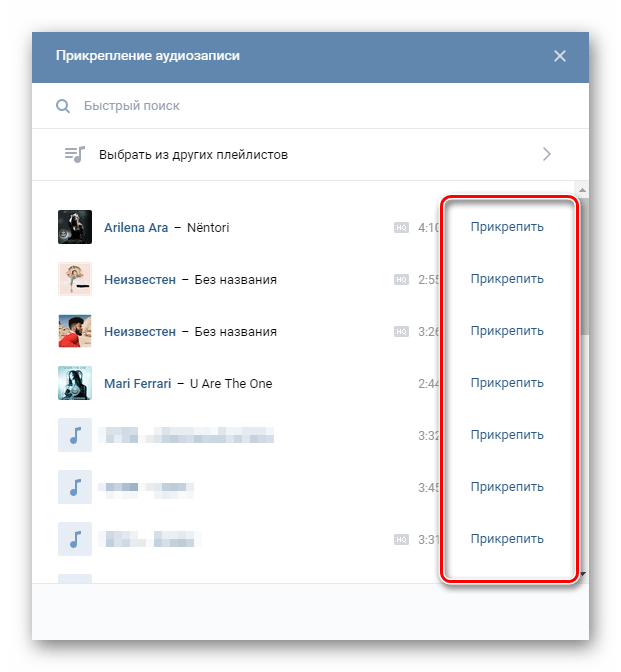 Возвращаясь к первоначальной задаче сравнения этих следов с помощью отпечатков пальцев, чтобы определить, похожи они или нет.
Возвращаясь к первоначальной задаче сравнения этих следов с помощью отпечатков пальцев, чтобы определить, похожи они или нет.
Каждый отпечаток представляет собой массив значений, и мы пытаемся сопоставлять их элементы, перемещая композиции по шкале времени относительно друг друга (ход нужен, например, чтобы учесть тишину в начале или конце песня). В одних случаях в отпечатках пальцев будет больше совпадений, в других меньше.
Выглядит примерно так:
Треки с общим фрагментом и разные трекиВроде правильно. Для треков с общим фрагментом фрагмент найден и напоминает пик ряда совпадений в определенный момент. Результатом этого сравнения является «коэффициент подобия», который зависит от количества совпадений после учета систематической ошибки.
Программная реализация библиотеки Go для создания и сравнения отпечатков пальцев доступна на GitHub. Вы можете увидеть графики и результаты для ваших собственных примеров.
Теперь надо все интегрировать в нашу инфраструктуру и посмотреть, как пойдет.
Архитектура
Генераторы отпечатков пальцев и механизмы поиска/индексации в ВКонтакте АрхитектураМеханизм генерации отпечатков пальцев работает на каждом сервере, который загружает аудио (сейчас их около 1000). Он берет .mp3-файл, обрабатывает его (декодирует, БПФ, выделяет пики спектра) и создает акустический отпечаток этого звука.
Загрузка распараллеливается на файловом уровне, где каждая дорожка обрабатывается отдельной горутиной. Для средней песни продолжительностью 5–7 минут обработка занимает 2–4 секунды. Это время обработки увеличивается линейно в зависимости от продолжительности звука.
Акустические отпечатки всех треков, хоть и с некоторой потерей четкости, займут около 20 ТБ памяти. Весь объем этих данных нужно где-то хранить и быстро применить, чтобы найти что-то внутри. Эту задачу решает отдельный индекс и поисковая система.
Движок хранит данные об отпечатках в виде обратных индексов:
Обратный индекс Для достижения скорости и экономии памяти мы используем собственную структуру отпечатка.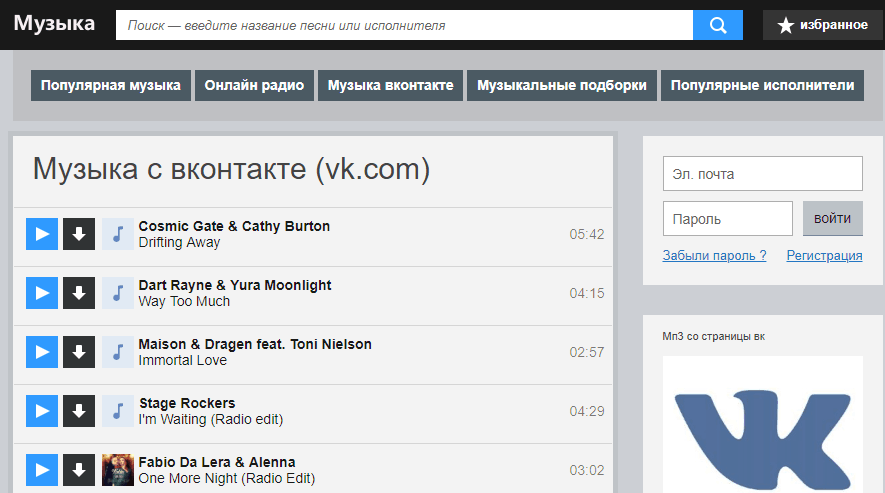 Отпечаток — это массив, и мы можем рассматривать его отдельные элементы (хеши), что, если вы помните, соответствует пикам спектра.
Отпечаток — это массив, и мы можем рассматривать его отдельные элементы (хеши), что, если вы помните, соответствует пикам спектра.
Вместо хранения соответствия «дорожка» → «отпечаток» мы разбиваем каждый отпечаток на хэши и сохраняем соответствие «хеш» → «список дорожек, где он находится в отпечатках». Индекс уничтожается, и 20 ТБ отпечатков пальцев в качестве индекса занимают около 100 ГБ.
Как это работает на практике? В поисковик приходит запрос с аудиозаписью и необходимо найти все похожие треки. Затем из репозитория загружается звуковой отпечаток для этой дорожки, а строки, содержащие хэши этого отпечатка, собираются в индексе. Из соответствующих строк выбираются часто выбираемые записи для сканирования отпечатков пальцев из репозитория. Эти отпечатки сравниваются с отпечатками исходного файла. В результате возвращаются наиболее похожие записи с соответствующими совпавшими фрагментами и относительным «коэффициентом сходства».
Индекс и поисковая система работают на 32 машинах и написаны на чистом Go. Именно здесь по максимуму используются горутины, внутренние воркер-пулы и параллельная работа как с сетью, так и с глобальным индексом.
Именно здесь по максимуму используются горутины, внутренние воркер-пулы и параллельная работа как с сетью, так и с глобальным индексом.
Теперь, когда вся необходимая логика готова, можно собирать отпечатки пальцев, индексировать их и работать с ними. Но сколько времени это займет?
Начали индексировать, потом подождали пару дней и прикинули сроки. В итоге весь процесс займет около года. Такой долгий срок недопустим, поэтому надо что-то менять.
Внедрение sync.Pool везде, где это возможно, сокращает продолжительность на два месяца, оставляя в общей сложности 10 месяцев, что все еще слишком долго.
Оптимизация типа данных — то есть выбор песен по их индексу — выполнена путем слияния массива. Использование вместо этого контейнера/кучи экономит еще шесть месяцев. Но может ли быть лучше?
Настройка контейнера/кучи для работы с нашим типом данных вместо стандартных интерфейсов дает нам дополнительный месяц. Но этого все еще недостаточно.
Мы настроили stdlib, сделав собственную реализацию для container/heap, зарабатывает еще два месяца, тем самым доведя нас до трех.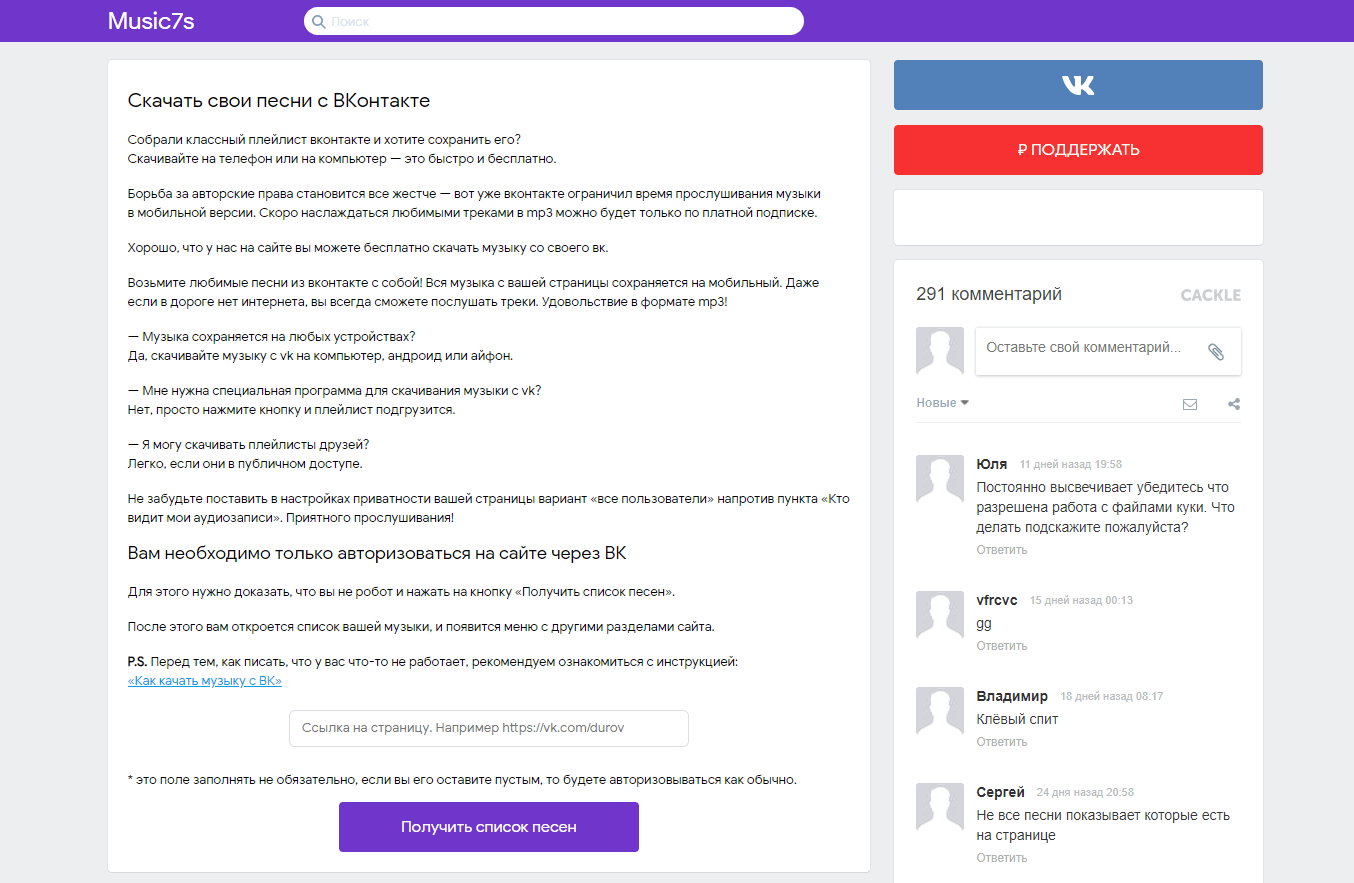 В четыре раза меньше первоначальной сметы!
В четыре раза меньше первоначальной сметы!
И, наконец, обновление Go с 1.5 до 1.6.2 привело нас к конечному результату в 2,5 месяца, количество времени, необходимое для создания индекса.
Что случилось?
Производственные испытания выявили несколько случаев, которые мы не приняли во внимание изначально. Например, копия трека с немного измененной скоростью воспроизведения:
Ускоренный трекДля слушателя это почти идентично — небольшое ускорение не воспринимается как существенное отличие. К сожалению, наш алгоритм сравнения отпечатков считал такое редактирование совсем другим.
Чтобы исправить это, был добавлен дополнительный объем предварительной обработки. Это поиск самой длинной общей подпоследовательности в двух отпечатках пальцев. Если амплитуда и частота не изменяются, то в этом случае изменяется только соответствующее значение времени, а общий порядок точек, следующих друг за другом, сохраняется.
LCS Нахождение LCS позволяет определить коэффициент «сжатия» или «растяжения», влияющий на шкалу времени сигнала. Далее отпечатки сравнивались обычным образом с применением найденного коэффициента.
Далее отпечатки сравнивались обычным образом с применением найденного коэффициента.
Использование алгоритма поиска LCS значительно улучшило результаты за счет успешной обработки многих треков, которые ранее не искались по отпечаткам пальцев.
Еще один интересный случай — совпадение фрагментов, например запись любительского вокала поверх инструментала популярной песни.
Совпадение фрагментов трекаМы разложили результаты сравнения по времени и оценили количество совпадений на каждую секунду трека. На картинке выше пример любительской записи поверх инструментальной дорожки. Интервалы без совпадений — вокал, пики совпадения — молчат (т.е. явно похожи на исходную запись). В этой ситуации учитывалось количество фрагментов с совпадениями и по количеству совпадений рассчитывался условный «коэффициент сходства».
После объединения похожих треков отдельные кластеры оказались намного больше остальных. Почему? Бывают интересные ситуации, которые не очень понятны относительно того, как их правильно рассматривать.

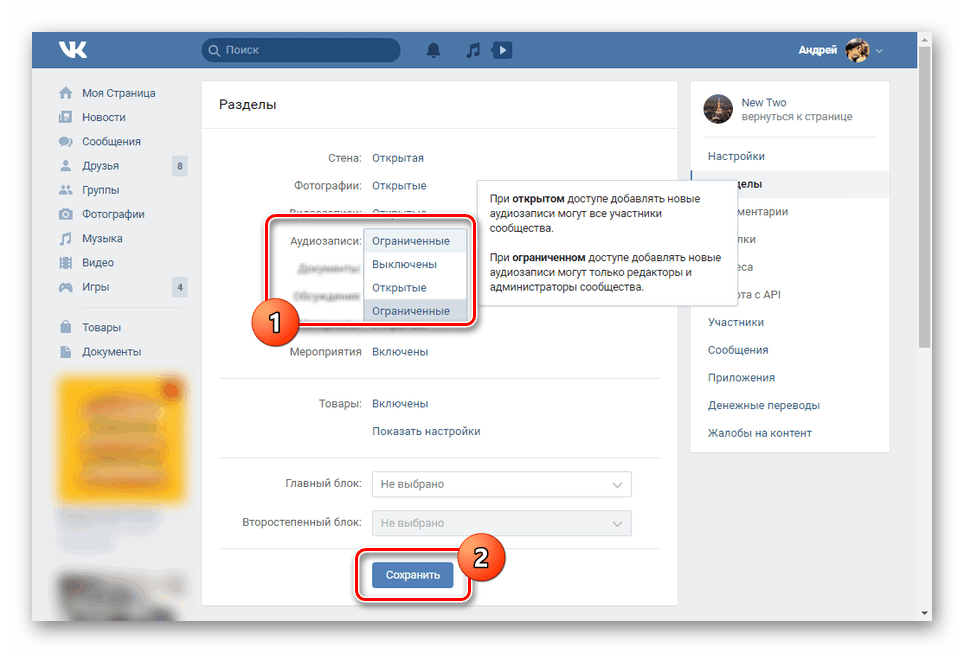
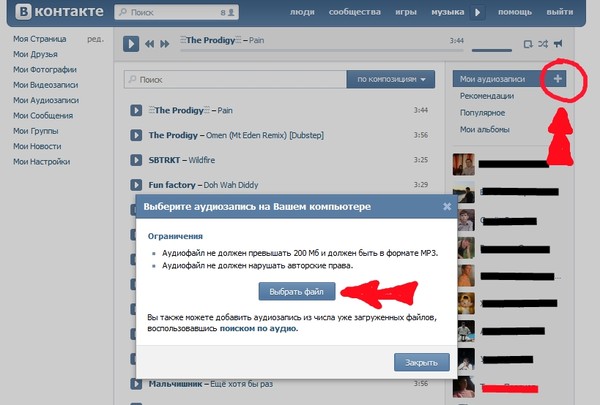
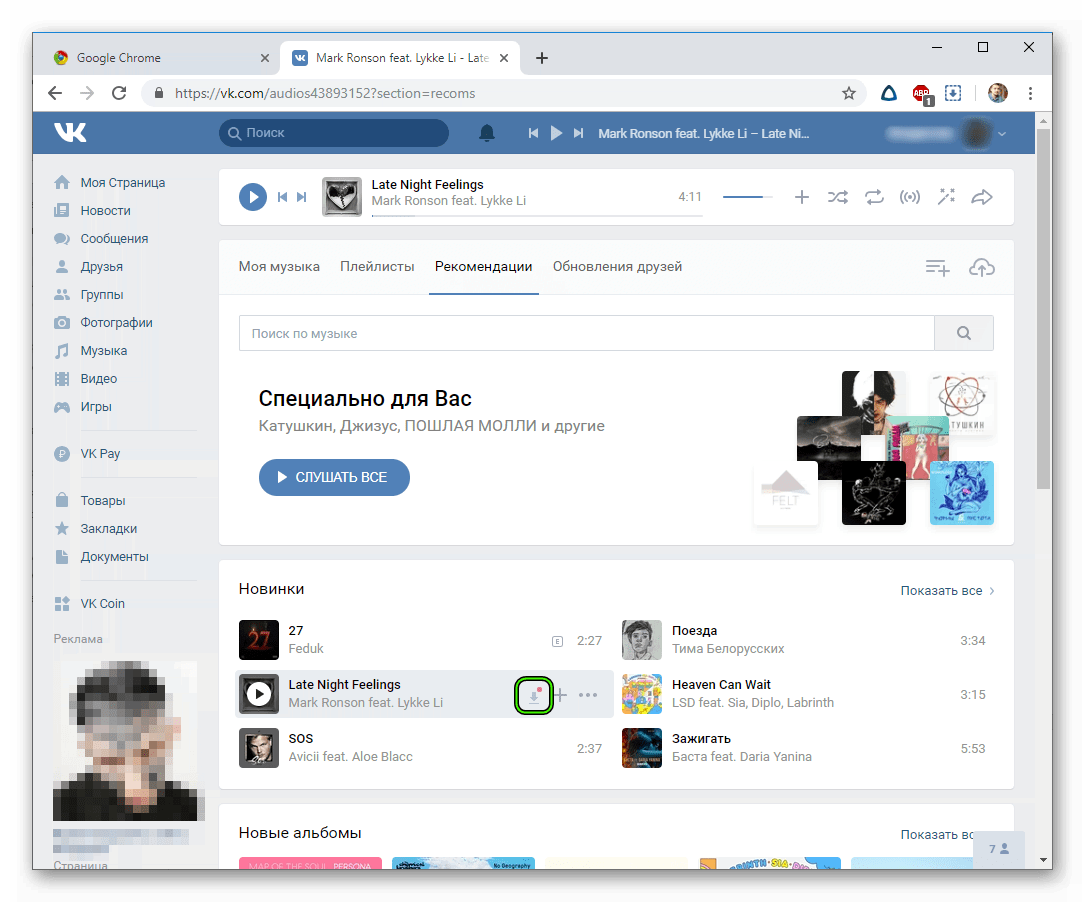 В случае с артистами можно автоматически прикрепить профили на различных площадках.
В случае с артистами можно автоматически прикрепить профили на различных площадках.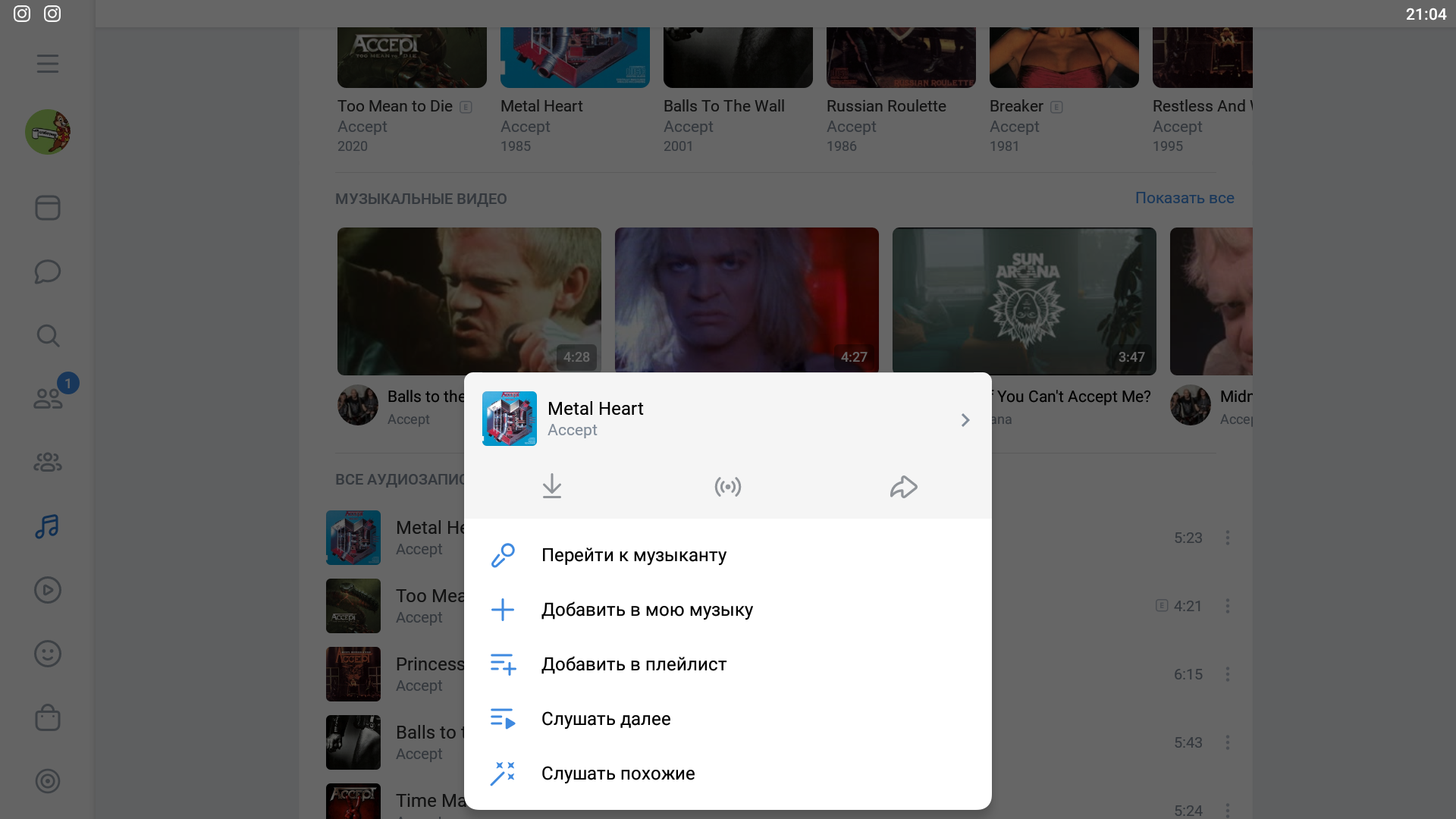 Когда это будет сделано, воспользуйтесь кнопкой «Сохранить».
Когда это будет сделано, воспользуйтесь кнопкой «Сохранить».
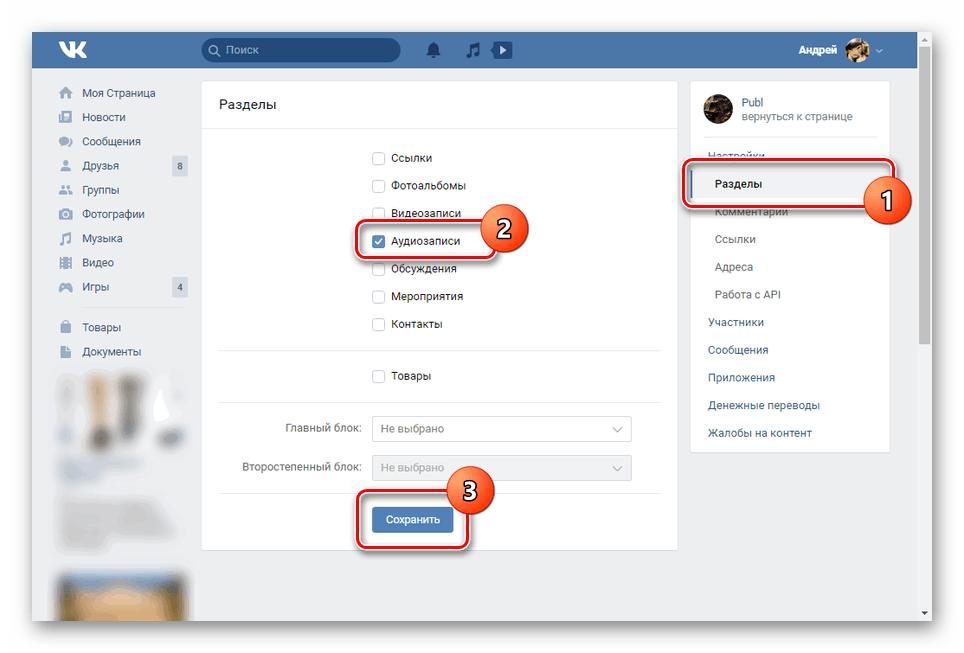
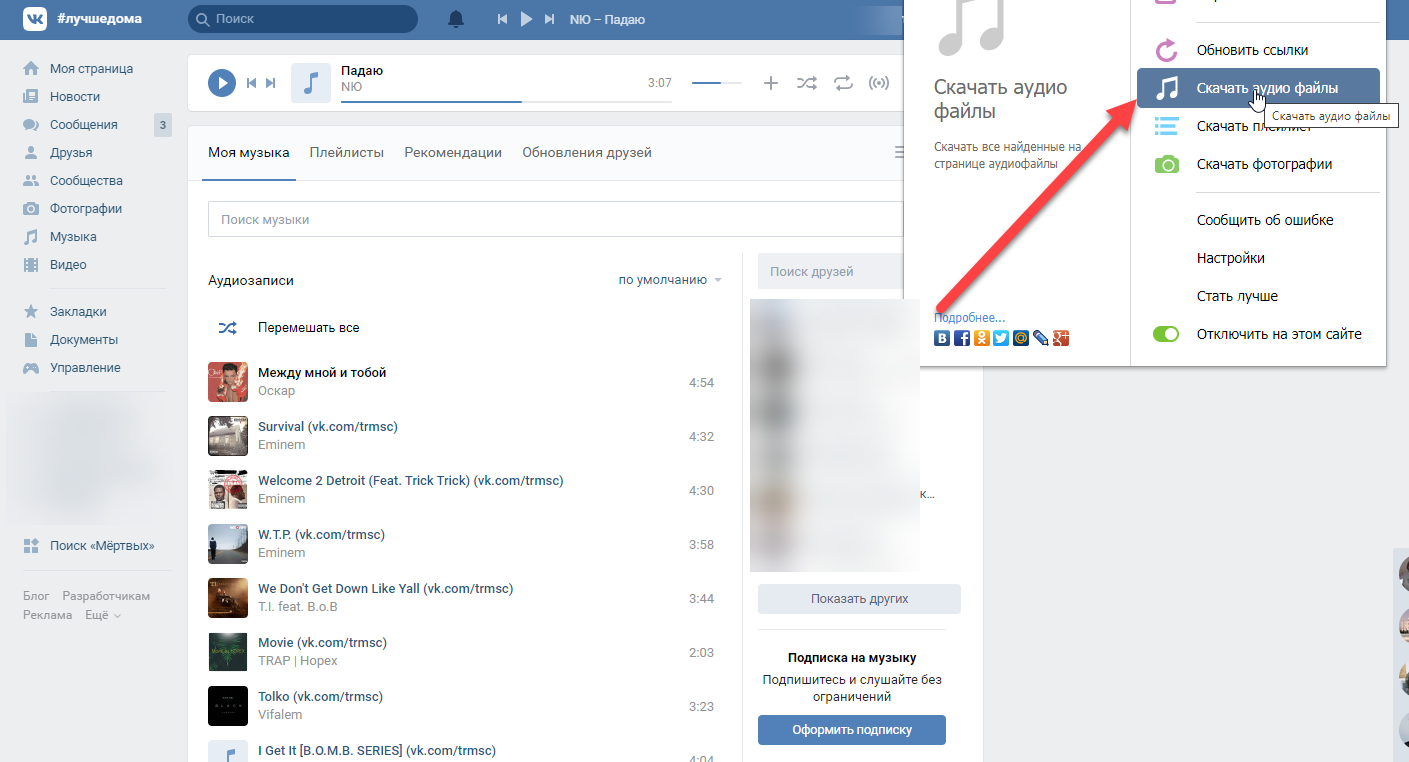



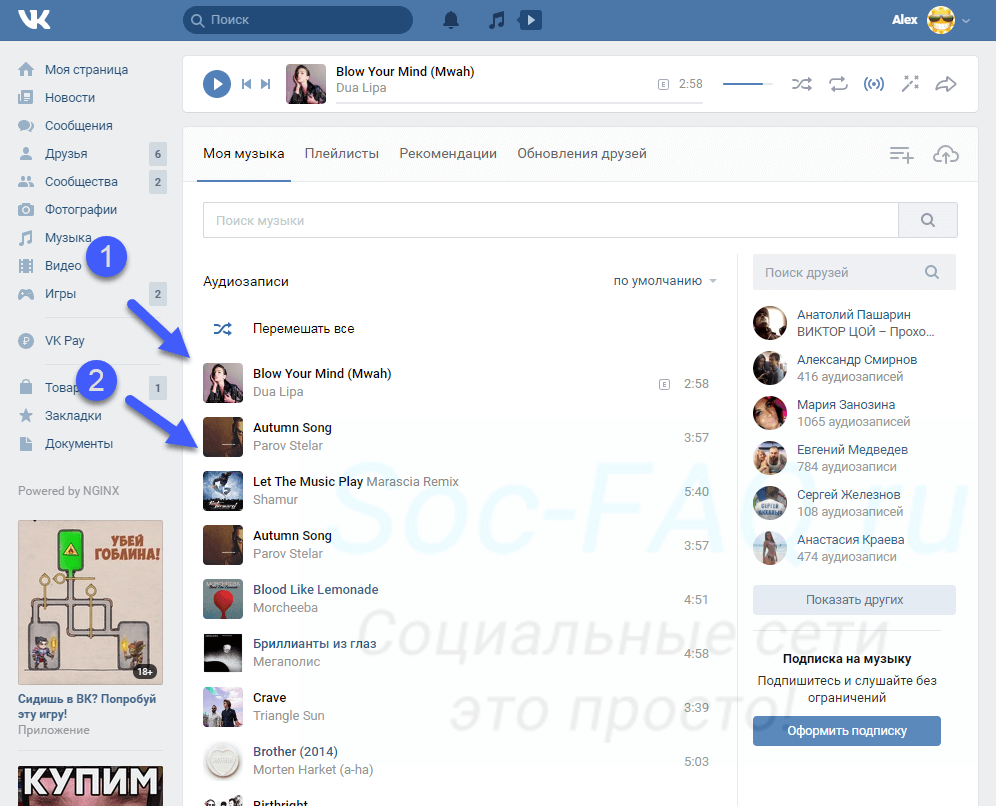

Ваш комментарий будет первым